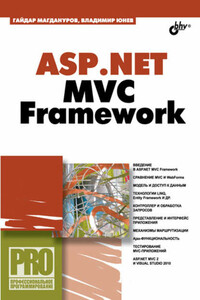Безопасность и анонимность работы в Интернете. Как защитить компьютер от любых посягательств извне | страница 33
Рис. 2.3. Журнал обновлений
В данном окне представлен список всех выполненных обновлений, начиная с момента установки системы. Для каждой позиции списка в соответствующих колонках последовательно отображается имя обновления, его текущее состояние (если в данной колонке отображается значение Успех, значит обновление успешно установлено), степень важности (например, Важное или Рекомендуемое), а также дата установки.
Чтобы просмотреть более подробную информацию об обновлении, щелкните на соответствующей позиции списка правой кнопкой мыши и в открывшемся контекстном меню выберите команду Подробности. В результате на экране отобразится окно, в котором, помимо прочего, будет содержаться ссылка на страницу в Интернете, где можно просмотреть дополнительные сведения о данном обновлении.
Однако бывают ситуации, когда в силу тех или иных причин установить обновление не удается. Подобные сбои в большинстве случаев носят временный характер и могут быть вызваны перегрузками веб-сайтов и подключений к Интернету, а также иными факторами. Обычно для устранения таких проблем нужно повторно запустить обновление (если у вас включен режим автоматического обновления, то все равно в данном случае нужно будет сделать это вручную).
Для этого нажмите кнопку Проверка обновлений или щелкните мышью на ссылке Поиск обновлений (см. рис. 2.1). Возможно, некоторое время придется подождать – пока операционная система будет осуществлять поиск новых обновлений. Если таковые будут обнаружены – установите их, утвердительно ответив на соответствующий запрос системы.
ПРИМЕЧАНИЕ
Помните, что в некоторых случаях завершение установки происходит только после перезагрузки компьютера. Перед перезагрузкой закройте все работающие приложения и сохраните текущие данные, поскольку в процессе перезагрузки и завершения установки обновлений возможна потеря несохраненных данных.
Иногда не удается установить обновления по весьма банальной причине – недостатку свободного дискового пространства. В этом случае придется высвободить требуемое количество места путем удаления какой-то ненужной информации, в частности – временных файлов Интернета, содержимого Корзины, прочих ненужных и устаревших данных, а также путем деинсталляции неиспользуемых программных продуктов. Отметим, что в системе Windows 7 предусмотрен штатный механизм очистки жесткого диска. После того как вы освободили место на диске, повторно выполните установку обновлений.